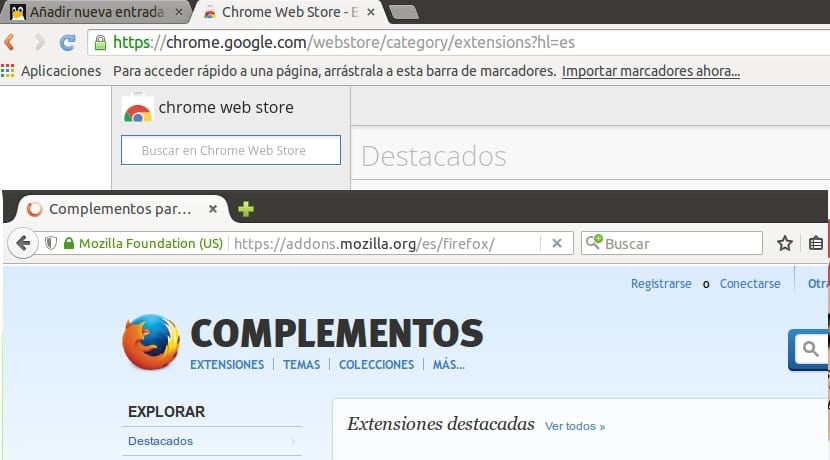
Firefox é um dos navegadores da web mais populares da redeDesde é um navegador multiplataformaPodemos usá-lo tanto no computador quanto em dispositivos móveis. É certo que com as novas atualizações que o navegador tem feito, ele se posicionou em um bom lugar.
Com isso, ganhou bastante popularidade e convenceu muitos de poder usá-lo, no meu caso não sou a exceção, mas algo que não gosto é que inclui algumas funções que no meu caso são irrelevantes que só tornam o navegador mais pesado.
Embora eu esteja feliz com o bom trabalho que foi feito com o Firefox Quantum, de um ponto de vista pessoal, ele tem algumas coisas para polir.
É nesse momento que estou em conflito, mesmo considerando que tenho recursos suficientes para poder usar o navegador sem problemas, sou daquelas pessoas que não gosta do gasto desnecessário deles se não for para algo produtivo ou que seja realmente lá.
É por isso que compartilho com vocês algumas configurações que podemos fazer ao nosso navegador e poder iluminá-lo.
Desative a visualização de leitura do Hello, Pocket e do Firefox.
Entre as primeiras características que considero desnecessárias está o Visão de leitura do navegador, do meu ponto de vista pessoal, esta função só deve ser ativada em computadores com tela sensível ao toque, e seu uso é opcional.
Outra função é o Hello, com a qual podemos fazer chamadas de vídeo apenas compartilhando um link.
O outro é o plugin Pocket que salva páginas da web no Firefox.
E como eu digo no meu caso não ocupo nenhum e realmente desnecessário tê-los, desativar essas opções existe um plugin para o firefox Nós baixamos do link a seguir e desativamos esses três.
Outra forma é escrever na barra de endereço sobre: config e no motor de busca interno digitamos pocket
E na opção extensions.pocket.enabled, clicamos para mudar para False.
Limitar sugestões
Nós podemos pesquisar na barra de endereço, isso nos mostrará uma certa quantidade de sugestões, mas quando você inclui uma diagonal ou um ponto em sua sugestão, ele os pega como se fosse um url, por isso é mal implementado, mas podemos limitar isso de about: config
Pesquisando browser.urlbar.maxRichResults Podemos modificar a quantidade destes que queremos mostrar.
Remova extensões desnecessárias.
É claro que o uso de extensões é maravilhoso, mas abusar deles é carregar o navegador e consumir memória para a besta, toda vez que vejo um conhecido com seu navegador cheio deles, vejo o seguinte:
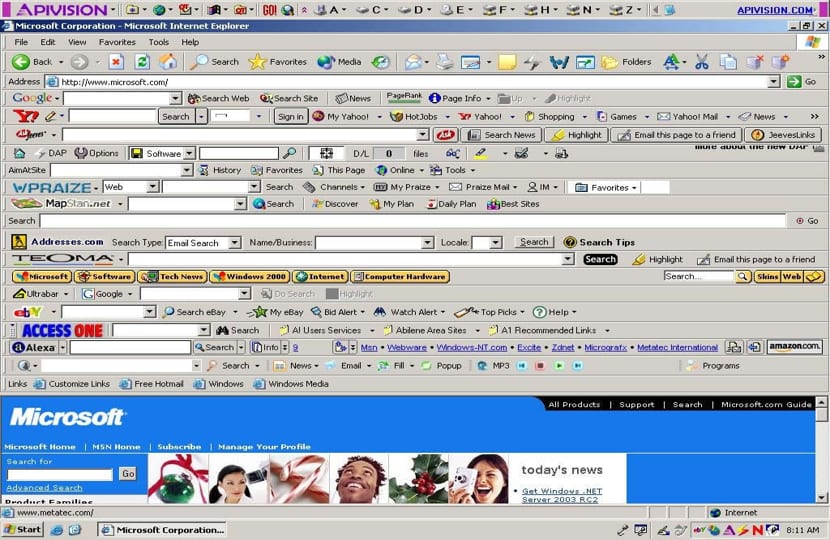
Visto que aqui as necessidades são variadas, não entro muito.
Animações desnecessárias
Essas animações usam recursos da equipe, portanto, da minha perspectiva, não são práticas,
Para desativá-los também nas configurações procuramos o seguinte: toolkit.cosmeticAnimations.enabled e nós mudamos o valor para falso
Melhorar o uso de Pipelinin
Firefox faz uso deste modo várias vezes com o navegador faça várias solicitações antes de serem respondidasEm suma, ao navegar em uma página web, ele contém folhas de estilo CSS, js, arquivos html e outros.
Com o Pipelining, reduzimos o tempo de carregamento das páginas, embora funcione apenas em servidores que suportam esse recurso.
Para fazer isso, só temos que fazer o seguinte em about: config procuramos pipelining "e nas opções"network.http.pipelining"Este valor deve ser verdadeiro, senão você o altera, agora devemos pesquisar:
network.http.pipelining.maxrequests defina o valor = 8 (podem ser valores de 1 a 8, o padrão é 4)
network.http.proxy.pipelining defina o valor = verdadeiro (aplicável apenas se você usar um proxy)
Verifique as seguintes chaves:
rede.http.keep-alive tem que ser verdade para que o pipeline funcione.
rede.http.versão Tem que ser 1.1 para o pipeline funcionar.
Libere memória minimizando
Podemos fazer o Firefox reduzir o consumo de memória minimizando o navegador. Para isso mudamos o valor config.trim_on_minimize a verdadeiro.
Use o arquivo user.js
Se você usa uma conexão de alta velocidade, o Firefox não tira o máximo proveito dela, pois ainda há quem use a conexão dial-up, por isso compartilho a configuração deste arquivo para as duas situações. Devemos baixar o seguinte arquivo zip que eles compartilham conosco e colocar o arquivo em sua pasta Perfis.
Esse post é ótimo para mim.
Em primeiro lugar, obrigado pela postagem.
Eu tenho várias pastas de "perfis" no sistema, você poderia me dizer em qual pasta devo copiar o arquivo user.js?
Ignore o artigo, eles são truques para versões antigas do Firefox, não para as versões mais recentes
Algumas opções, as últimas, não estão disponíveis nas versões atuais. Mas também não sou um amigo de animações extras ... então isso é ótimo por si só.